Jak zresetować ekran główny na urządzeniu z Androidem
Opublikowany: 2023-04-16Zresetowanie ekranu głównego telefonu z Androidem może sprawić, że telefon będzie wyglądał świeżo i jak nowy. Może też pomóc w rozwiązaniu problemu z ekranem głównym. Jeśli rozwiązujesz problemy z ekranem głównym Androida, warto zresetować układ ekranu głównego, aby łatwiej było dostrzec problem.
Z tego artykułu dowiesz się, jak zresetować układ ekranu głównego do domyślnych ustawień fabrycznych na urządzeniu z systemem Android oraz usunąć poszczególne ikony aplikacji i widżety z ekranu głównego systemu Android.

Co należy wiedzieć przed zresetowaniem ekranu głównego w systemie Android
Zresetowanie układu ekranu głównego usuwa wszystkie ikony aplikacji i widżety z ekranu głównego i przywraca jego oryginalny wygląd. Jeśli chcesz przywrócić ekran główny Androida do pierwotnej postaci, najlepszym rozwiązaniem jest zresetowanie go do domyślnych ustawień fabrycznych. Jeśli jednak po prostu próbujesz rozwiązać problem z ekranem głównym lub potrzebujesz czystego ekranu, aby zrobić zrzut ekranu, zresetowanie go powinno być ostatecznością.
Zanim zresetujesz ekran główny, możesz wypróbować kilka rzeczy. Możesz spróbować zmienić ustawienia ekranu głównego, takie jak zmiana rozmiaru siatki ekranu głównego, usuwanie i dodawanie ikon aplikacji z powrotem do ekranu głównego oraz usuwanie poszczególnych widżetów.
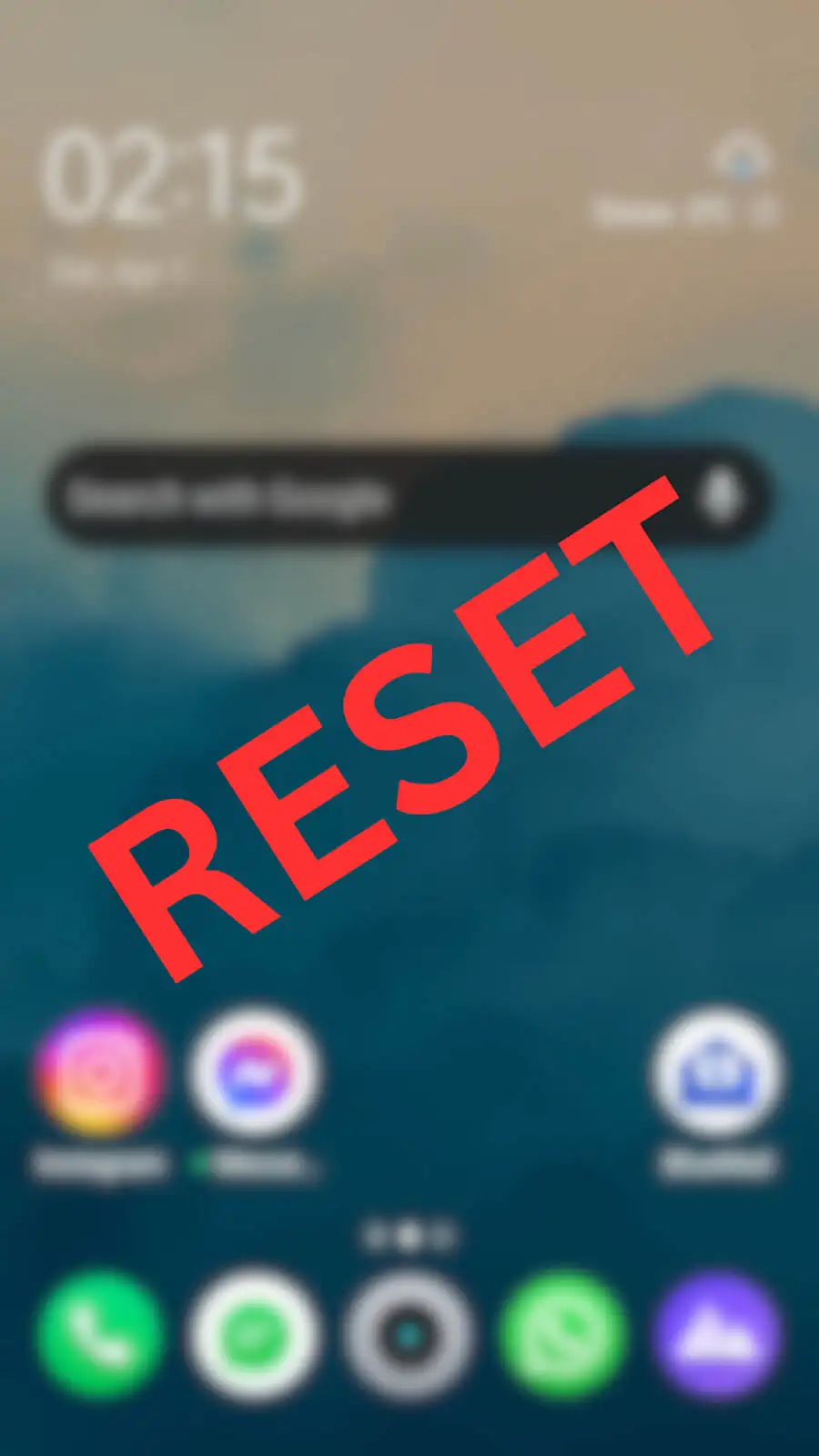
Jeśli chcesz uporządkować ekran główny, możesz utworzyć nowy folder i przenieść do niego wszystkie ikony aplikacji na Androida, aby je ukryć i zrobić trochę miejsca na ekranie głównym.
Wreszcie, jeśli nic innego nie działa i nadal występują problemy, przywróć domyślny ekran główny na urządzeniu z Androidem.
Jak zresetować układ ekranu głównego w systemie Android
Jeśli eksperymentowałeś z różnymi programami uruchamiającymi Androida, aby dostosować układ ekranu głównego, Twój ekran prawdopodobnie wygląda zupełnie inaczej niż wcześniej.
Każdy telefon z Androidem ma inny program uruchamiający. Zanim będziesz mógł przywrócić ustawienia fabryczne i przywrócić domyślne ustawienia ekranu głównego, musisz znaleźć nazwę domyślnego programu uruchamiającego, a następnie wyczyścić jego dane.
Aby znaleźć nazwę domyślnego programu uruchamiającego w telefonie, wykonaj poniższe czynności.
- Otwórz aplikację Ustawienia na swoim Androidzie.
- Przewiń w dół i wybierz Aplikacje .
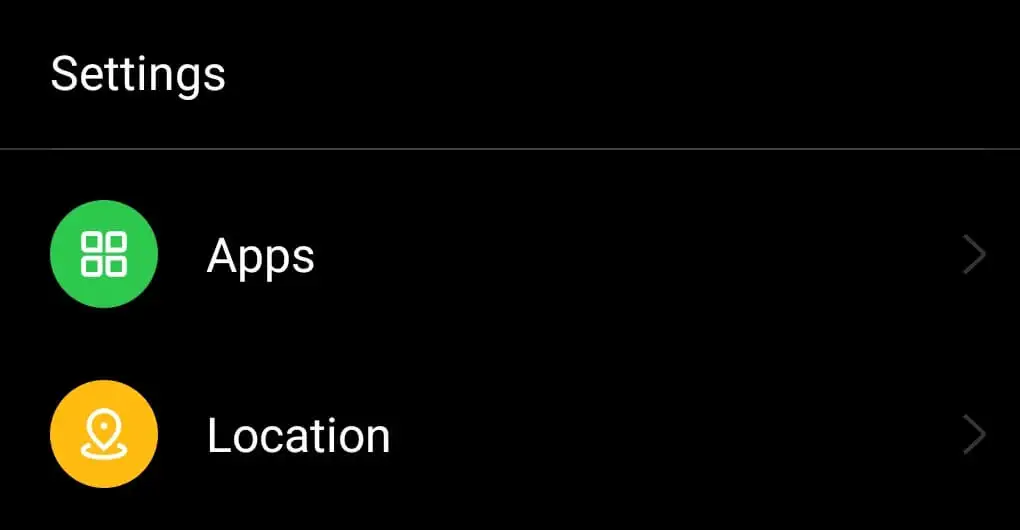
- Podążaj ścieżką Domyślne aplikacje > Aplikacja domowa . Zostanie wybrany domyślny program uruchamiający telefonu z Androidem.
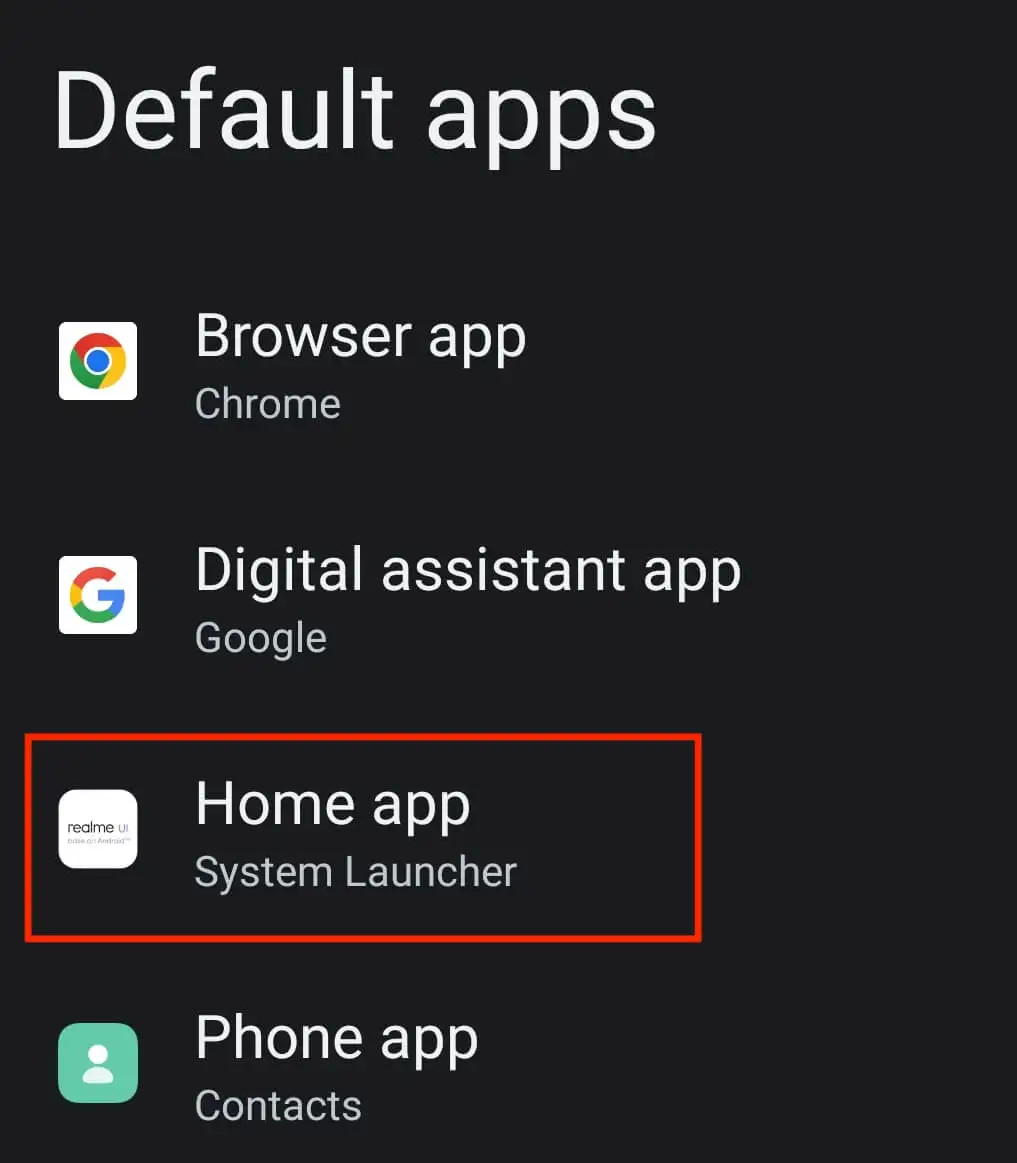
Aby wyczyścić dane programu uruchamiającego i odzyskać oryginalny motyw Androida, wykonaj poniższe czynności.
- Otwórz Ustawienia na swoim smartfonie.
- Wybierz Aplikacje .
- Wyszukaj domyślny program uruchamiający na liście aplikacji. Następnie wybierz go.
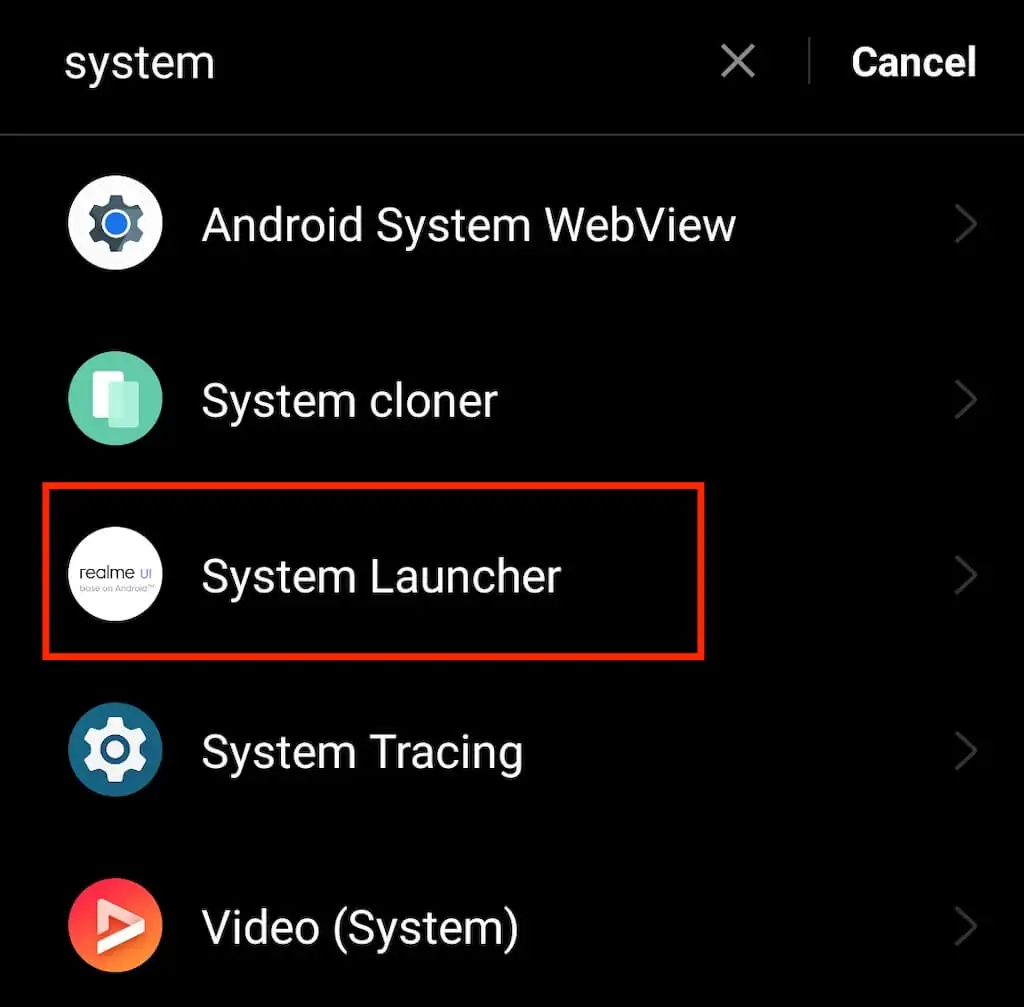
- Wybierz Użycie pamięci masowej (lub Pamięć i pamięć podręczna ).
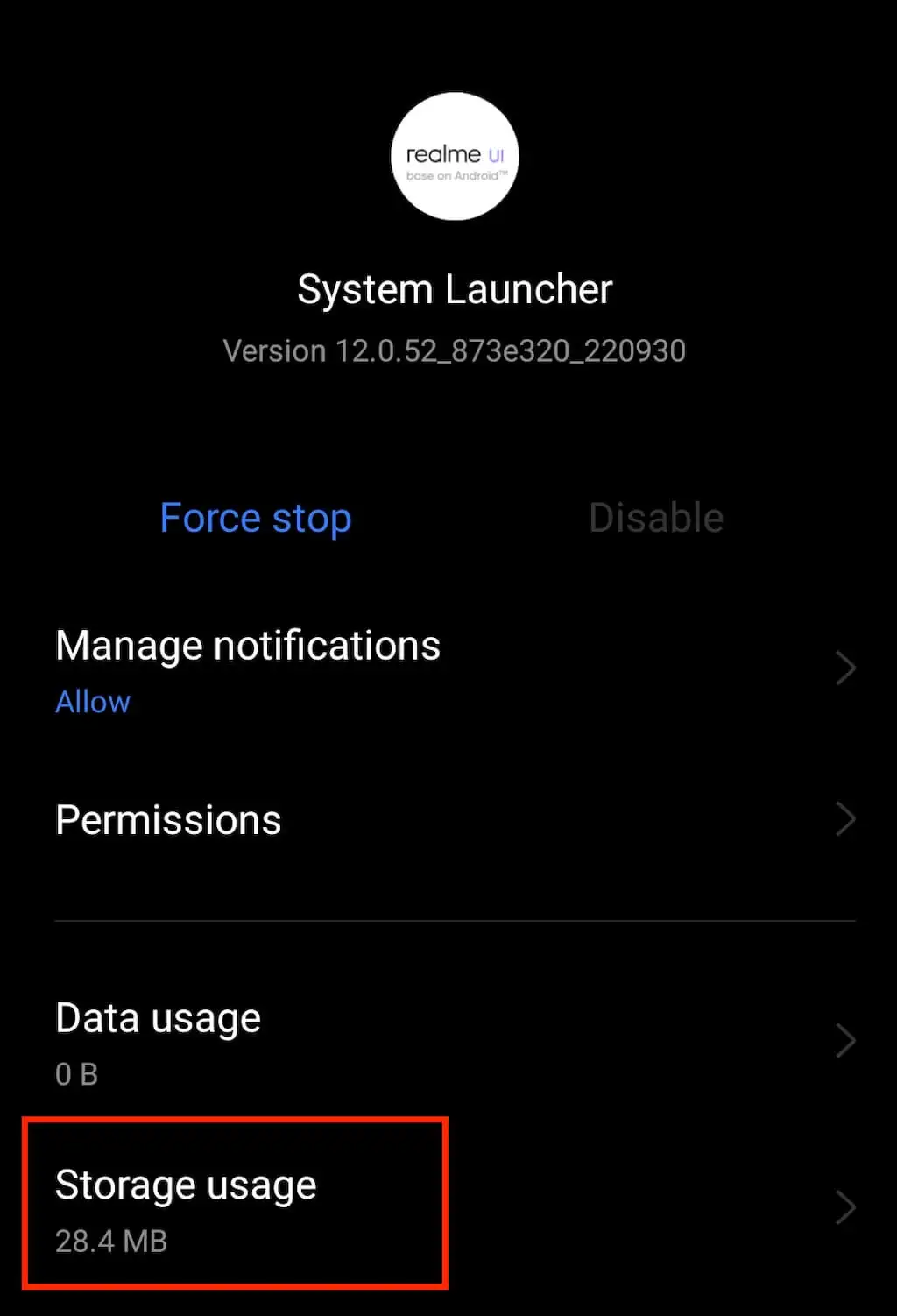
- Wybierz Wyczyść dane ( Wyczyść pamięć ), aby zresetować układ ekranu głównego.
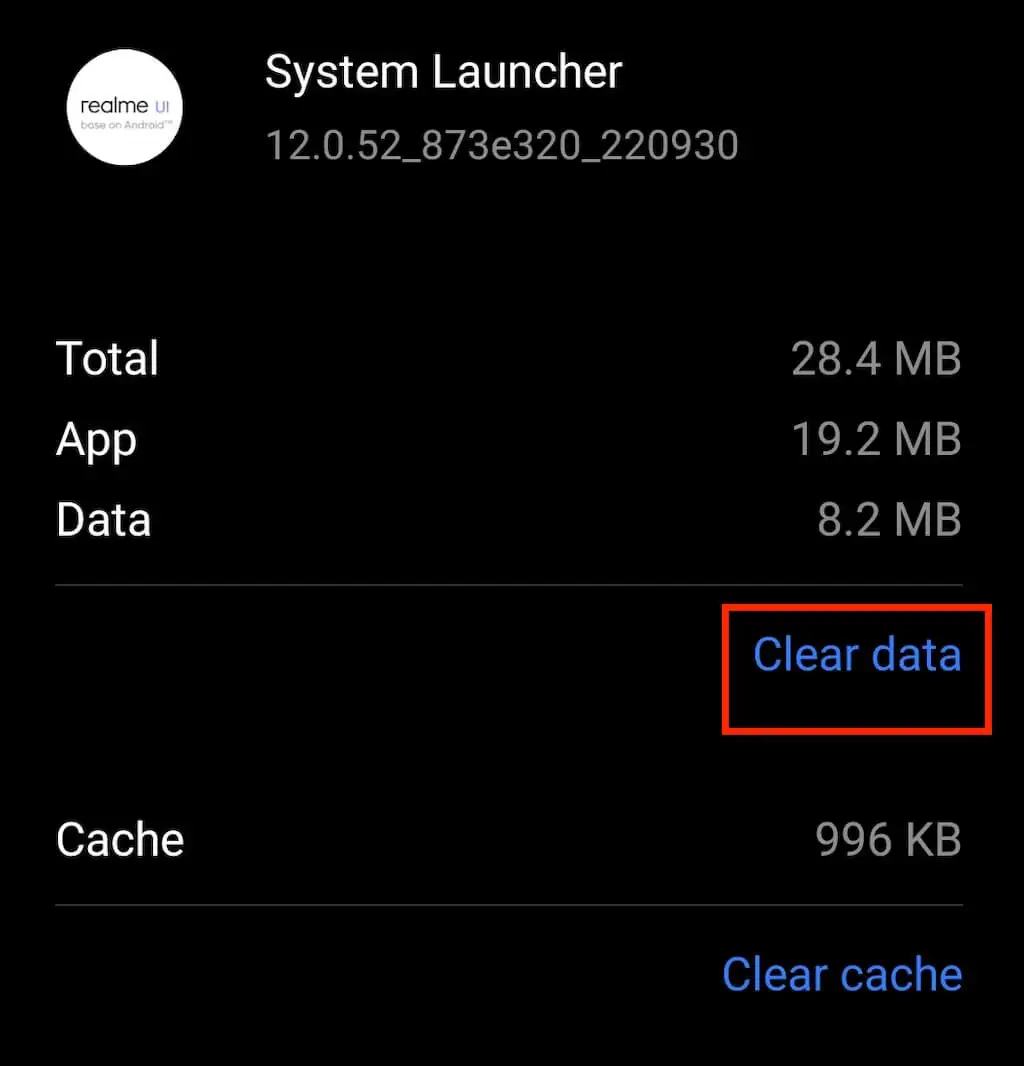
Powyższa metoda może nie działać, jeśli Twój telefon ma starszą wersję Androida niż 10. Jeśli tak jest w przypadku Twojego urządzenia z Androidem, możesz zresetować układ ekranu głównego, usuwając dane aplikacji Google. Oto jak to zrobić:
- Na telefonie z Androidem podążaj ścieżką Ustawienia > Aplikacje > Google .
- Otwórz Pamięć > Zarządzaj miejscem .
- Wybierz opcję Wyczyść dane programu uruchamiającego .
Telefony Samsung, takie jak Samsung Galaxy, nie mają wbudowanej funkcji resetowania układu ekranu głównego. Możesz jednak uzyskać te same wyniki, usuwając dane programu uruchamiającego Samsung. Aby to zrobić, musisz wybrać One UI Home lub Samsung Experience Home z listy aplikacji, a następnie wykonać te same czynności, aby wyczyścić dane.

Następnie ekran główny powinien wyglądać tak samo, jak po otrzymaniu nowego telefonu.
Jak usunąć ikony aplikacji na ekranie głównym Androida
Czy Twój ekran główny Androida jest zabrudzony, ponieważ masz za dużo ikon aplikacji? W takim przypadku nie musisz resetować układu ekranu głównego. Zamiast tego możesz po prostu usunąć niepotrzebne ikony z ekranu głównego, aby zrobić miejsce na nowe aplikacje. Oto jak możesz to zrobić:
- Na telefonie z systemem Android wybierz przycisk strony głównej , aby powrócić do ekranu głównego.
- Znajdź ikonę aplikacji, którą chcesz usunąć. Naciśnij i przytrzymaj.
- Wybierz Odinstaluj lub Usuń .
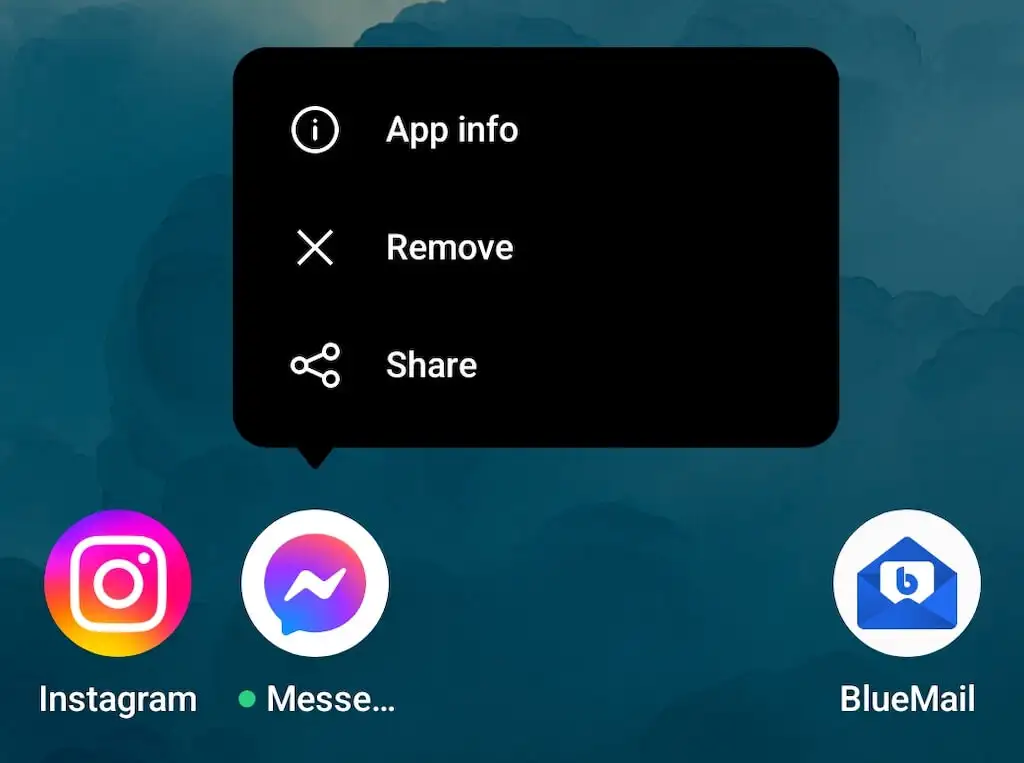
- Na ekranie pojawi się wyskakujące okienko Usuń skróty . W wyskakującym okienku wybierz ponownie Odinstaluj lub Usuń , aby potwierdzić.
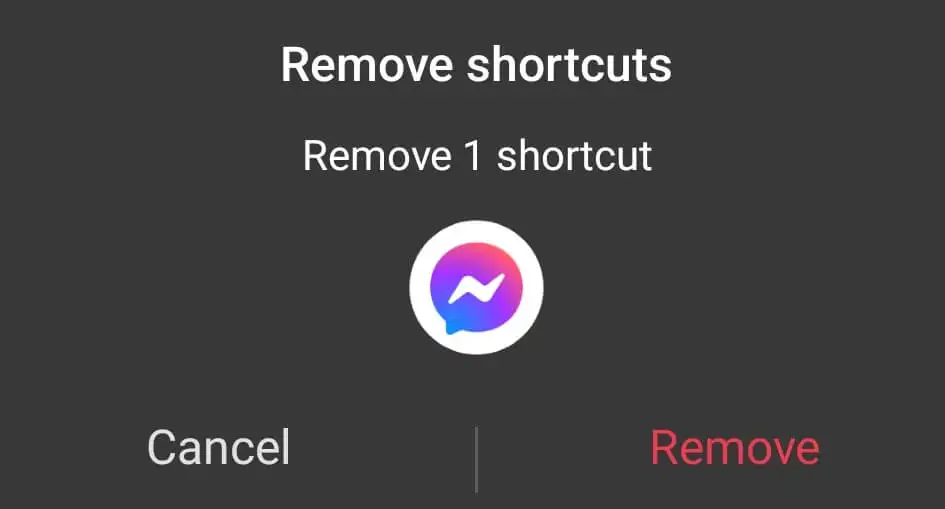
Spowoduje to również usunięcie aplikacji z telefonu. Jeśli nie chcesz, aby tak się stało, możesz utworzyć nowy folder na ekranie głównym i przeciągać i upuszczać tam ikony aplikacji, aby ukryć je przed ekranem głównym.
Jeśli problem z ekranem głównym dotyczy brakujących ikon aplikacji, możesz spróbować przywrócić je z szuflady aplikacji. Aby to zrobić, przesuń palcem w górę po telefonie, aby otworzyć Szufladę aplikacji, znajdź odpowiednią aplikację, a następnie przeciągnij ją, aby umieścić ją na ekranie głównym.
Jak zresetować widżety na telefonie z Androidem
Widżety mogą być bardzo przydatne, ale mogą też zaśmiecać ekran główny, jeśli masz ich zbyt wiele. Możesz usunąć niektóre lub wszystkie widżety z ekranu głównego, aby wyglądał lepiej. Następnie możesz dodać je z powrotem w dowolnym momencie, jeśli zmienisz zdanie.
Aby usunąć widżety z ekranu głównego Androida, wykonaj poniższe czynności.
- Przejdź do ekranu głównego i znajdź widżet, który chcesz usunąć.
- Naciśnij i przytrzymaj widżet.
- Wybierz Usuń .
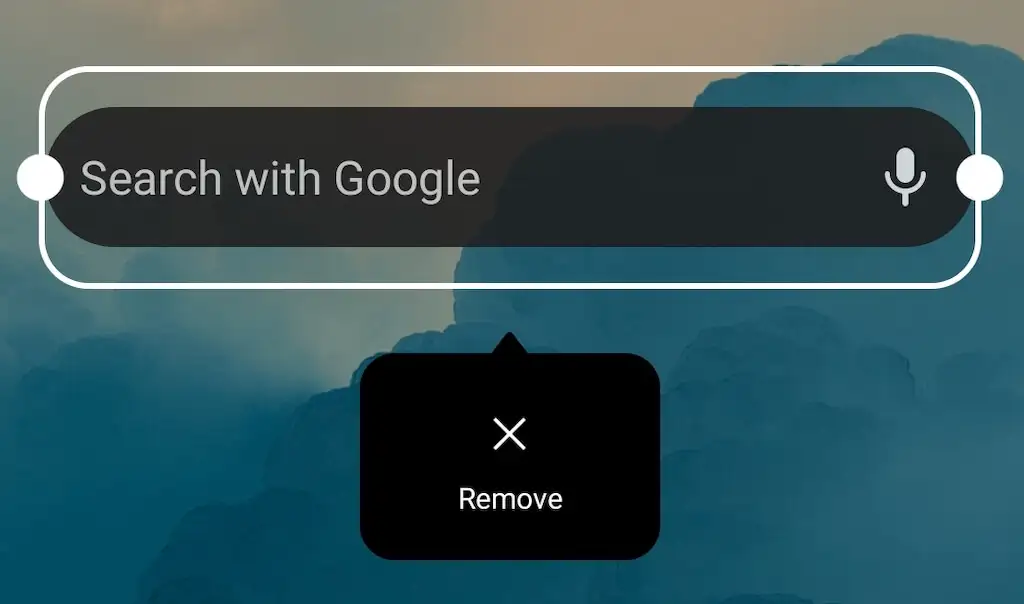
Dany widżet zniknie wtedy z ekranu. Aby dodać widżet, naciśnij i przytrzymaj dowolne miejsce na ekranie głównym i wybierz Widżety z menu na dole.
Zadbaj o czystość i porządek na ekranie głównym Androida
Podczas korzystania z telefonu będziesz dodawać aplikacje i widżety do ekranu głównego. Jeśli chcesz utrzymać tę przestrzeń w czystości i porządku, istnieje kilka strategii, których możesz chcieć przestrzegać:
- Uporządkuj układ ekranu głównego . Aby uporządkować ekran, dotknij go i przytrzymaj w dowolnym miejscu, a następnie przejrzyj kolejno ustawienia układu ekranu głównego: tapety, ikony, widżety itp., aby dostosować wszystko do własnych upodobań.
- Zachowaj tylko aplikacje, z których regularnie korzystasz . Dzisiaj jest aplikacja do każdego małego zadania. Za każdym razem, gdy musisz zainstalować aplikację, której użyjesz tylko raz, odinstaluj ją później, aby uniknąć bałaganu.
- Utwórz foldery dla aplikacji, których nie używasz regularnie . Jeśli koniecznie musisz zachować niektóre aplikacje, których nie używasz codziennie, utwórz dla nich foldery, aby je uporządkować i przechowywać na ekranie głównym.
- Zachowaj kontrolę nad widżetami . Widżety mogą zajmować dużo miejsca na ekranie, nawet więcej niż zwykłe aplikacje. Nie bój się usuwać widżetów, których już nie używasz, a także zmieniać rozmiar tych, które musisz zachować na ekranie głównym.
Jak zresetować ekran główny na swoim iPhonie?
Teraz, gdy ekran główny Androida powrócił do pierwotnej postaci, czy chcesz zrobić to samo na swoim iPhonie lub iPadzie? Sprawdź nasz samouczek dotyczący ustawiania domyślnego ekranu na urządzeniach Apple iOS, aby dowiedzieć się, jak to zrobić.
